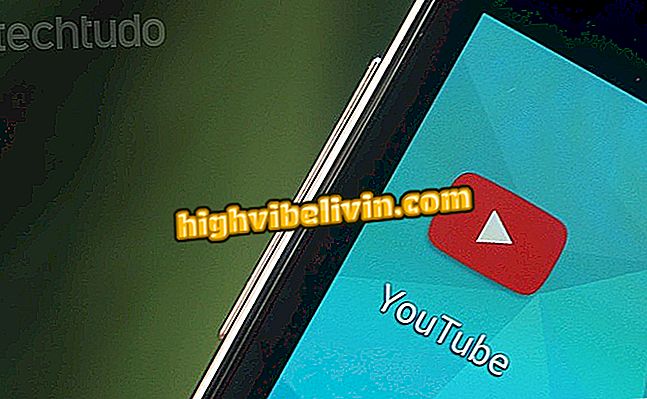Vaizdo muzikos taikymas: sužinokite, kaip naudoti „InShot“
Naudotojas, naudodamas programą „InShot“, mobilųjį vaizdo redaktorių su įdomiais įrankiais, gali perkelti muziką į vaizdo įrašą. Iš pradžių sukurta nuotraukų ir klipų rašymui Instagram be jokių gabalų, šiandien programa turi keletą funkcijų. Tarp jų yra gebėjimas įterpti garsą vaizdo įrašuose, kuriuos galima bendrinti įvairiuose socialiniuose tinkluose, pvz., „Facebook“, „WhatsApp“ ir „YouTube“, taip pat ir Instagram.
Programą galima parsisiųsti nemokamai, ji yra „Android“ ir „iPhone“ („iOS“). Garso failo įtraukimo į klipą procedūra yra gana panaši abiejose platformose, todėl žemiau esančią pamoką „Android 8“ (Oreo) galima stebėti visi vartotojai.
Nuotraukų redaktorius Instagram: žr. Penkias laisvas parinktis

Vaizdo muzikos taikymas: sužinokite, kaip naudoti „InShot“
Norite pirkti mobilųjį telefoną, televizorių ir kitus nuolaidų produktus? Žinokite palyginimą
1 veiksmas. Atidarykite „InShot“. Norėdami įrašyti naują vaizdo įrašą, palieskite fotoaparato piktogramą ir pasirinkite parinktį „Įrašyti vaizdo įrašą“. Atlikite fotografavimą įprastai ir, kai baigsite, pereikite prie 3 žingsnio iš antrojo vaizdo;

Galimybė įrašyti naują vaizdo įrašą iš „InShot“
2 žingsnis. Jei norite naudoti vaizdo įrašą iš savo telefono galerijos, palieskite mygtuką „Video“. Tada suteikite programos prieigą prie įrenginio galerijos;

Leidimas prisijungti prie įrenginių galerijos į „InShot“ programą
3 žingsnis. Ekrano viršuje pasirinkite katalogą, kuriame saugomas vaizdo įrašas. Bakstelėkite norimą failą ir pasirinkite jį. Su vaizdo įrašu jau redagavimo ekrane pasirinkite įrankį „Muzika“;

Vaizdo įrašas įkeliamas į „InShot“ redagavimo ekraną
4. „InShot“ skirtuke „Ypatybės“ yra muzikos galerija. Norėdami įdėti savo telefone esantį takelį, eikite į skirtuką „Mano muzika“, bakstelėkite norimą garso failą ir paspauskite mygtuką „Naudoti“;

Garso failų pasirinkimas, kuris bus naudojamas kartu su vaizdo įrašu „InShot“
5 žingsnis. Pirmą kartą naudodami „InShot“ muzikos funkciją, programoje bus rodoma trumpa pamoka, skirta išmokyti įrankį. Norėdami uždaryti pranešimą ir eiti į muzikos redaktorių, bakstelėkite „Gerai“. Atkreipkite dėmesį, kad redaktoriuje yra dvi juostos: viena su vaizdo įrašu ir kita su garso įrašu, kuris bus suderintas pagal numatytuosius nustatymus. Norėdami paleisti failus vienu metu, paspauskite „play“.

„InShot“ vaizdo muzikos redaktorius
6. Jei norite, kad garsas pradėtų po vaizdo įrašo, vilkite muzikos juostą į dešinę. Paspauskite mygtuką „žaisti“, kad patikrintumėte rezultatą. Pakartokite procedūrą, jei norite vilkite juostą ir paleisti vaizdo įrašą, kol garsas pradės tinkamu laiku. Kai surinkimas yra pageidaujamas, paspauskite mygtuką „Tikrinti“;

Sureguliuokite „InShot“ programoje redaguoto vaizdo garso pradžioje
7 žingsnis. Galite tęsti vaizdo įrašo redagavimą naudodami filtrus ir lipdukus arba naudodami kitus redaktoriaus įrankius (šios pamokos tikslais mes sutelksime dėmesį tik į muzikos įrašymo funkciją). Kai viskas baigta, paspauskite mygtuką „Išsaugoti“. Palikite laukelį „Laikyti juodraštį“ ir dar kartą palieskite „Išsaugoti“;

Įrašytas vaizdo įrašas, įdėtas į „InShot“ programą
8. Pasirinkite vaizdo įrašo kokybę. Atminkite, kad kuo didesnė skiriamoji geba, tuo didesnis failas ir kuo ilgiau programa konvertuos. Palaukite, kol „InShot“ gamins naują failą su kombinuotu garso ir vaizdo įrašu;

Vaizdo kokybės nustatymas „InShot“ konversijai
9 veiksmas. Jūsų vaizdo įrašas yra paruoštas bendrinti. Pasirinkite vieną iš „InShot“ siūlomų socialinių tinklų - be Instagram, „WhatsApp“ ir „Facebook“, juostoje taip pat rodoma „Messenger“, „YouTube“, „Twitter“ ir el. Jei nenorite naudoti jokių šių programų, bakstelėkite „Kita“ ir pasirinkite pasirinktą programą. Užpildykite dalį pagal pasirinktą platformą.

Vaizdo įrašas, pridėtas prie muzikos „InShot“ programoje, bendrinamas „Faceboook“

Kaip įdėti dainą į WhatsApp statusą
Kokį vaizdo redaktorių paprastai naudojate? Palikite savo nuomonę forume